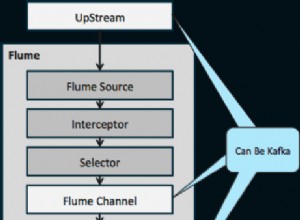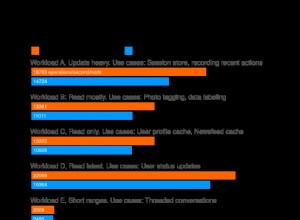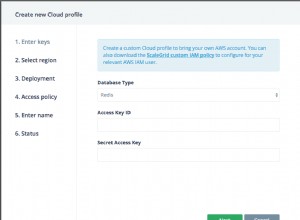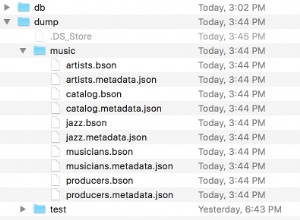¿Qué es ChatOps?
Hoy en día, hacemos uso de múltiples canales de comunicación para administrar o recibir información de nuestros sistemas, tales como correo electrónico, chat y aplicaciones, entre otros. Si pudiéramos centralizar esto en una o varias posibles aplicaciones diferentes, y mejor aún, si pudiéramos integrarlo con herramientas que actualmente usamos en nuestra organización, seríamos capaces de automatizar procesos, mejorar nuestra dinámica de trabajo y comunicación, teniendo una imagen más clara del estado actual de nuestro sistema. En muchas empresas, Slack u otras herramientas de colaboración se están convirtiendo en el centro y el corazón de los equipos de desarrollo y operaciones.
¿Qué es ChatBot?
Un chatbot es un programa que simula una conversación, recibe entradas realizadas por el usuario y devuelve respuestas en función de su programación.
Se han desarrollado algunos productos con esta tecnología, que nos permiten realizar tareas administrativas, o mantener al equipo actualizado sobre el estado actual de los sistemas.
Esto permite, entre otras cosas, integrar las herramientas de comunicación que usamos a diario con nuestros sistemas.
CCBot - Control de clúster
CCBot es un chatbot que utiliza las API de ClusterControl para administrar y monitorear los clústeres de su base de datos. Podrá implementar nuevos clústeres o configuraciones de replicación, mantener a su equipo actualizado sobre el estado de las bases de datos, así como el estado de cualquier trabajo administrativo (por ejemplo, copias de seguridad o actualizaciones continuas). También puede reiniciar los nodos fallidos, agregar otros nuevos, promover un esclavo a maestro, agregar balanceadores de carga, etc. CCBot es compatible con la mayoría de los principales servicios de chat, como Slack, Flowdock y Hipchat.
CCBot está integrado con la línea de comandos s9s, por lo que tiene varios comandos para usar con esta herramienta.
Notificaciones de ClusterControl a través de Slack
Tenga en cuenta que puede usar Slack para manejar alarmas y notificaciones de ClusterControl. ¿Por qué? Una sala de chat es un buen lugar para discutir incidentes. Ver una alarma real en un canal de Slack facilita discutirla con el equipo, porque todos los miembros del equipo realmente saben lo que se está discutiendo y pueden intervenir.
La principal diferencia entre CCBot y la integración de notificaciones vía Slack es que, con CCBot, el usuario inicia la comunicación mediante un comando específico, generando una respuesta del sistema. Para las notificaciones, ClusterControl genera un evento, por ejemplo, un mensaje sobre la falla de un nodo. Este evento luego se envía a la herramienta que hemos integrado para nuestras notificaciones, por ejemplo, Slack.
Puede revisar esta publicación sobre cómo configurar ClusterControl para enviar notificaciones a Slack.
Después de esto, podemos ver las notificaciones de ClusterControl en nuestro Slack:
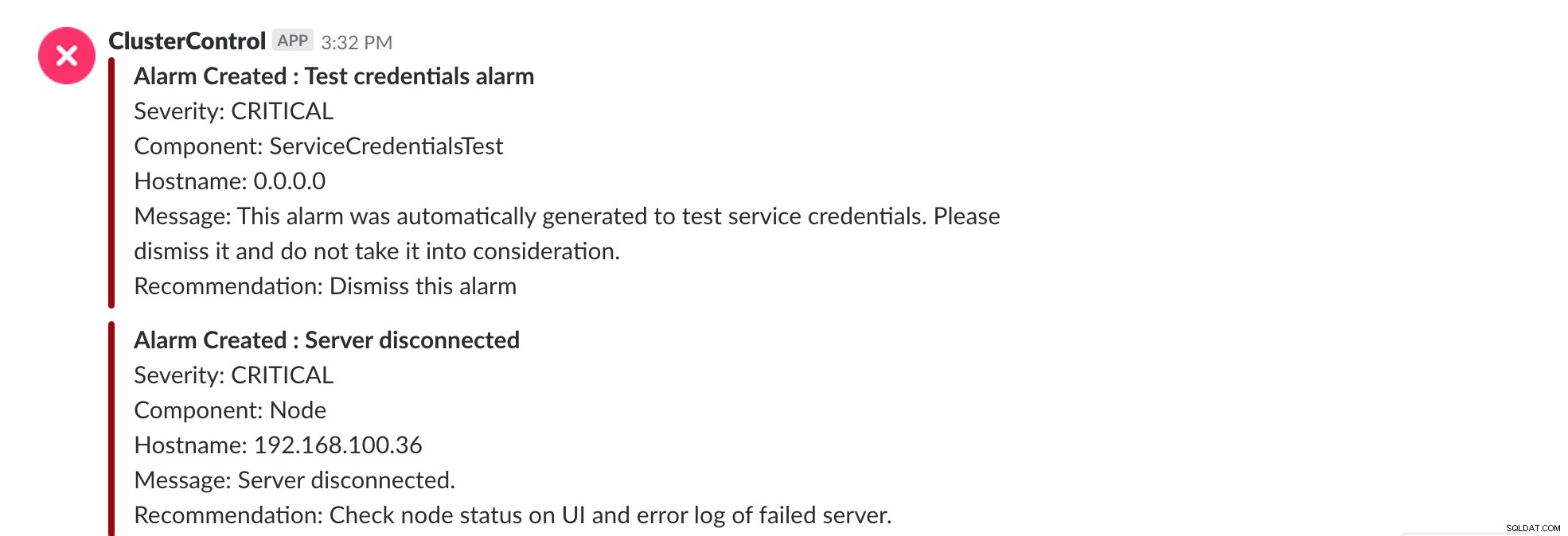 Integración de Slack de ClusterControl
Integración de Slack de ClusterControl Instalación de CCBot
Para instalar CCBot, una vez que hayamos instalado ClusterControl, debemos ejecutar el siguiente script:
$ /var/www/html/clustercontrol/app/tools/install-ccbot.shSeleccionamos que adaptador queremos usar, en este blog, seleccionaremos Slack.
-- Supported Hubot Adapters --
1. slack
2. hipchat
3. flowdock
Select the hubot adapter to install [1-3]: 1Luego nos pedirá cierta información, como un correo electrónico, una descripción, el nombre que le daremos a nuestro bot, el puerto, el token de la API y el canal al que queremos agregarlo.
? Owner (User <[email protected]>)
? Description (A simple helpful robot for your Company)
Enter your bot's name (ccbot):
Enter hubot's http events listening port (8081):
Enter your slack API token:
Enter your slack message room (general):Para obtener el token API, debemos ir a nuestro Slack -> Aplicaciones (En el lado izquierdo de nuestra ventana de Slack), buscamos Hubot y seleccionamos Instalar.
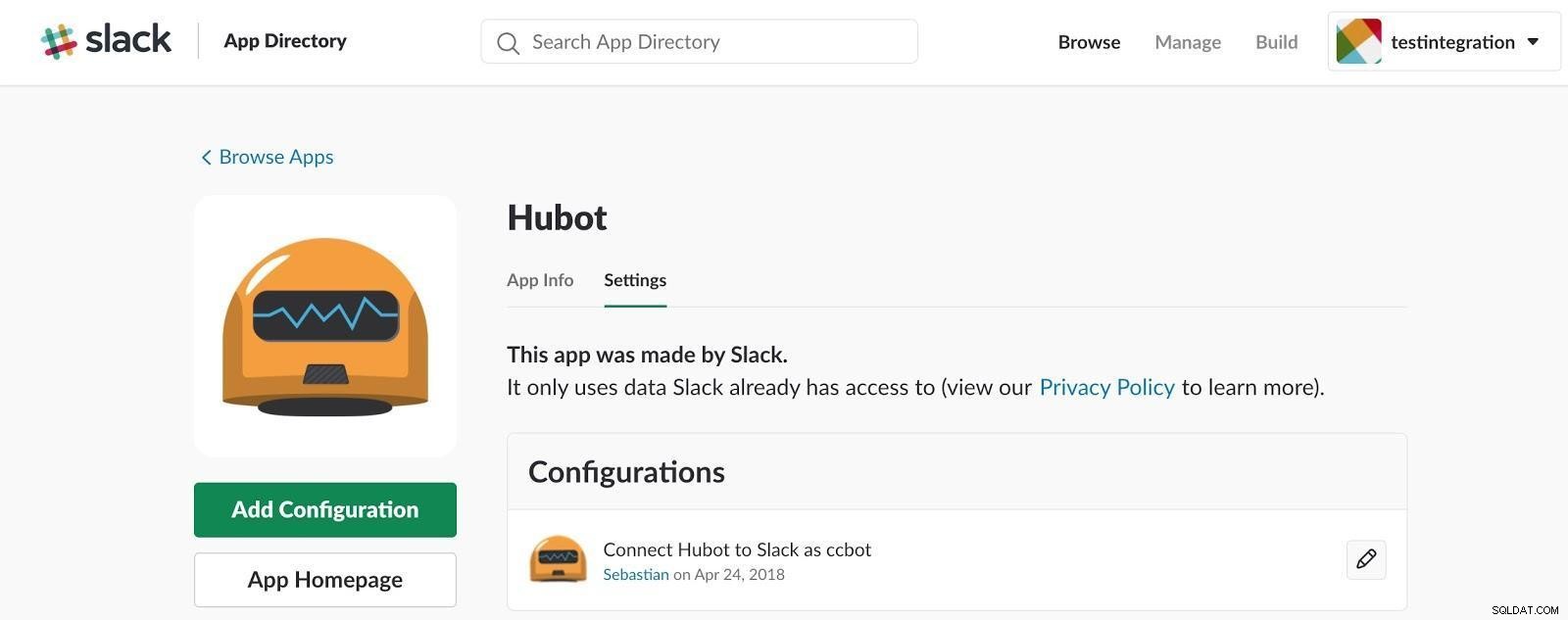 CCBot Hubot
CCBot Hubot Ingresamos el Nombre de usuario, que debe coincidir con nuestro nombre de bot.
En la siguiente ventana, podemos ver el token de API a utilizar.
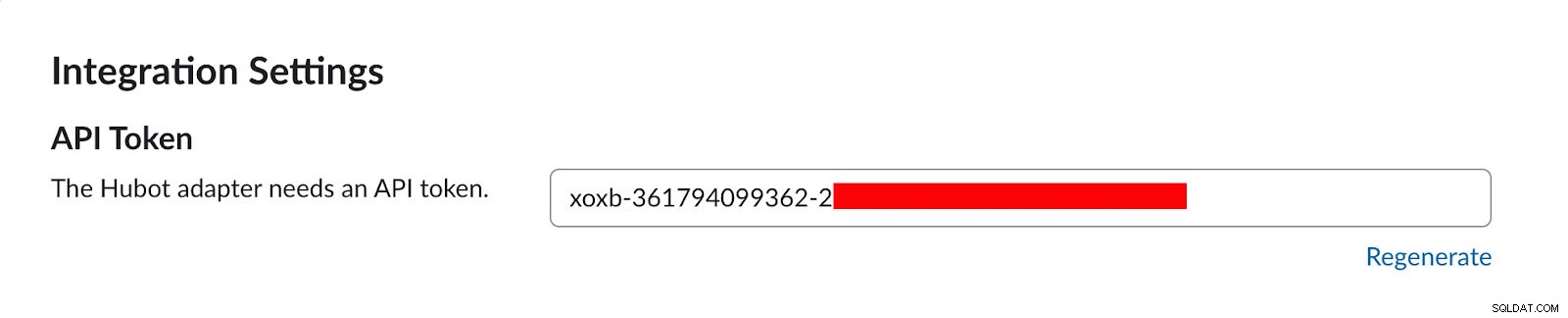 Token de API de CCBot
Token de API de CCBotEnter your slack API token: xoxb-111111111111-XXXXXXXXXXXXXXXXXXXXXXXXCCBot installation completed!Finalmente, para poder usar todas las funciones de la línea de comandos del s9s con CCBot, debemos crear un usuario desde ClusterControl:
$ s9s user --create --cmon-user=cmon --group=admins --controller="https://localhost:9501" --generate-key cmonPara obtener más información sobre cómo administrar usuarios, consulte la documentación oficial.
Ahora podemos usar nuestro CCBot de Slack.
Aquí tenemos algunos ejemplos de comandos:
$ s9s --help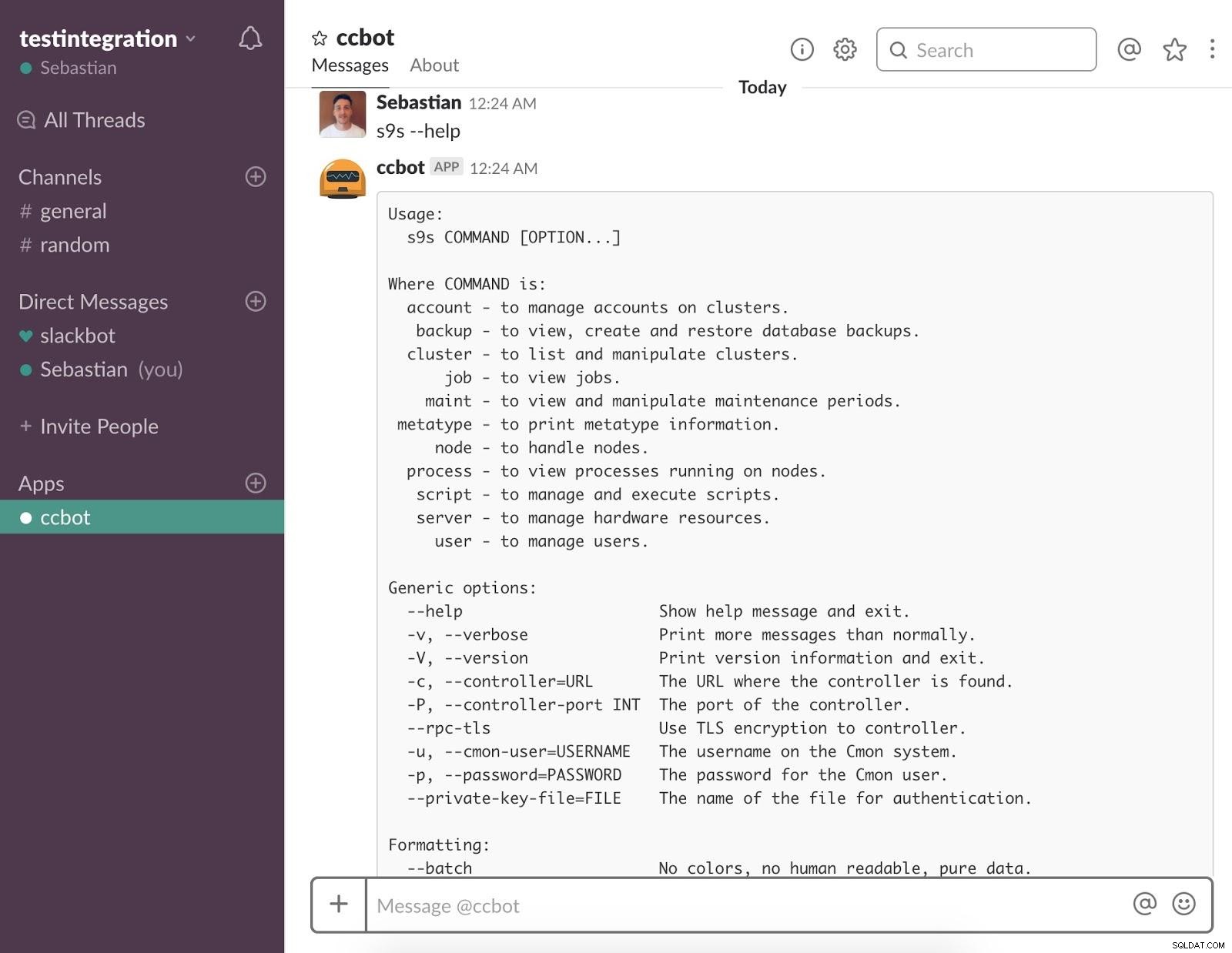 Ayuda de CCBot
Ayuda de CCBot Con este comando podemos ver la ayuda para el s9s CLI.
$ s9s cluster --list --long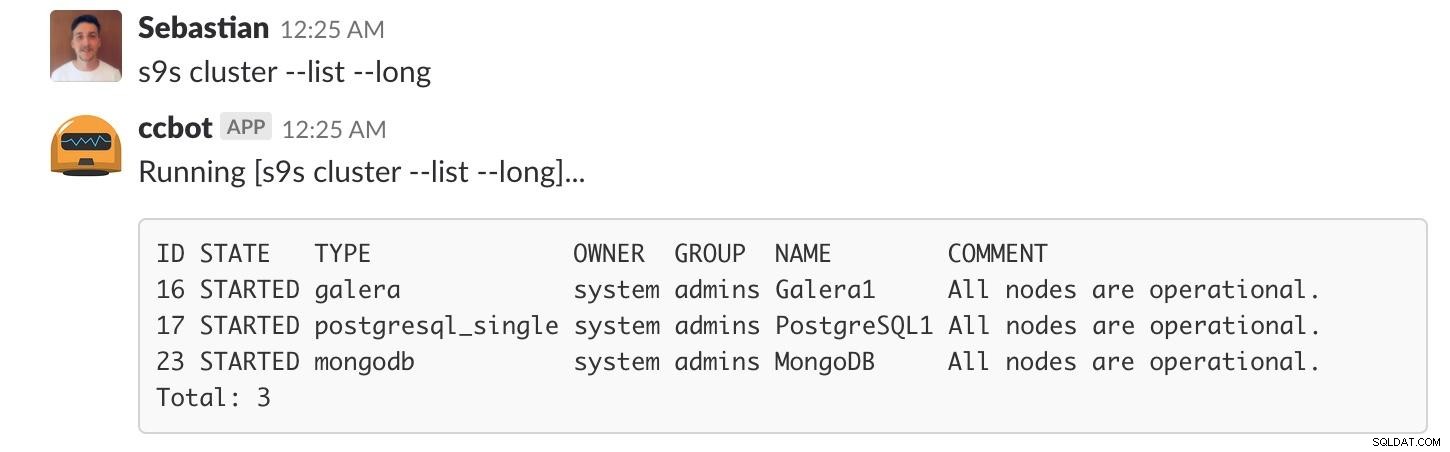 Lista de clústeres de CCBot
Lista de clústeres de CCBot Con este comando podemos ver una lista de nuestros clústeres.
$ s9s cluster --cluster-id=17 --stat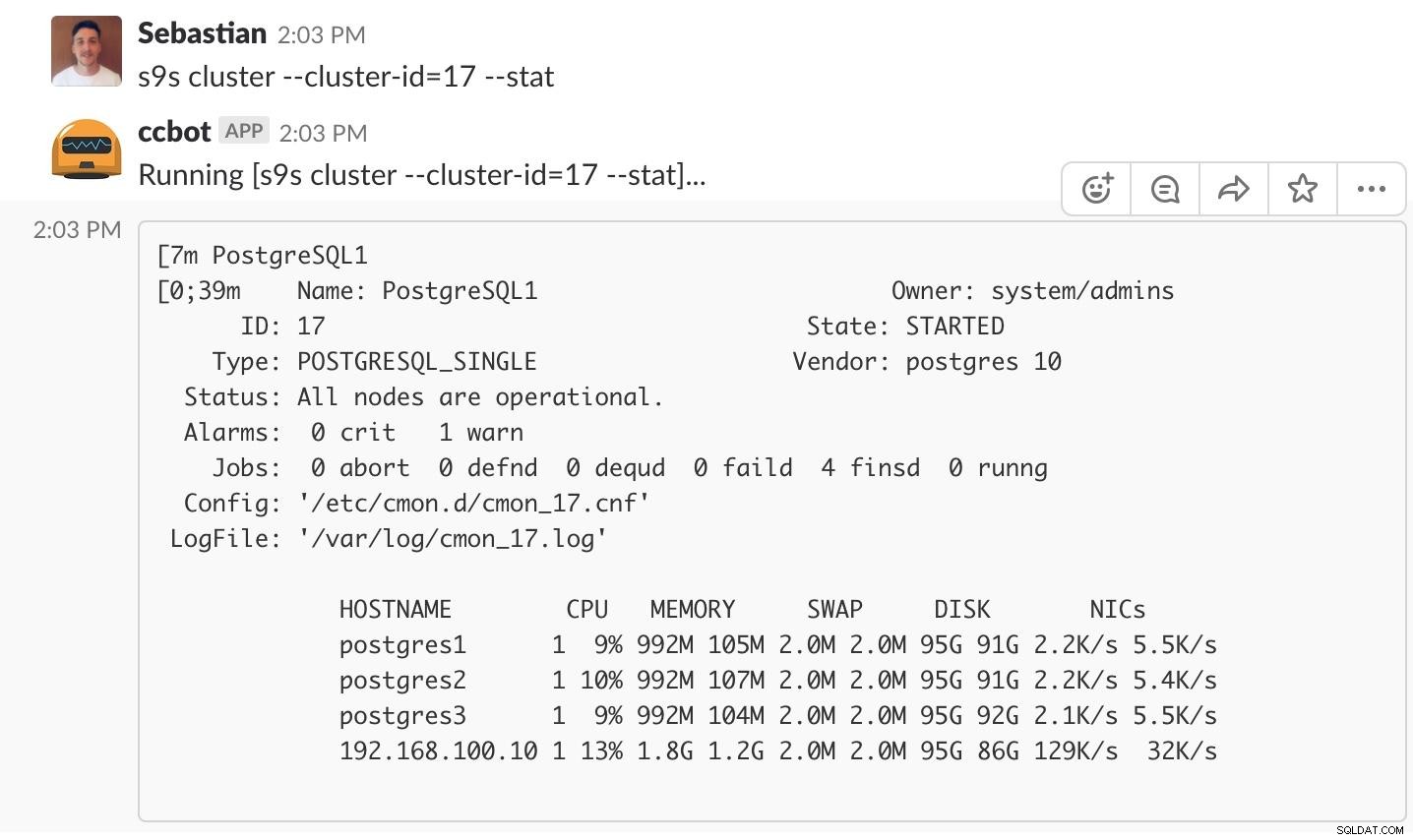 Estadísticas de clúster de CCBot
Estadísticas de clúster de CCBot Con este comando podemos ver las estadísticas de un clúster, en este caso, el ID de clúster 17.
$ s9s node --list --long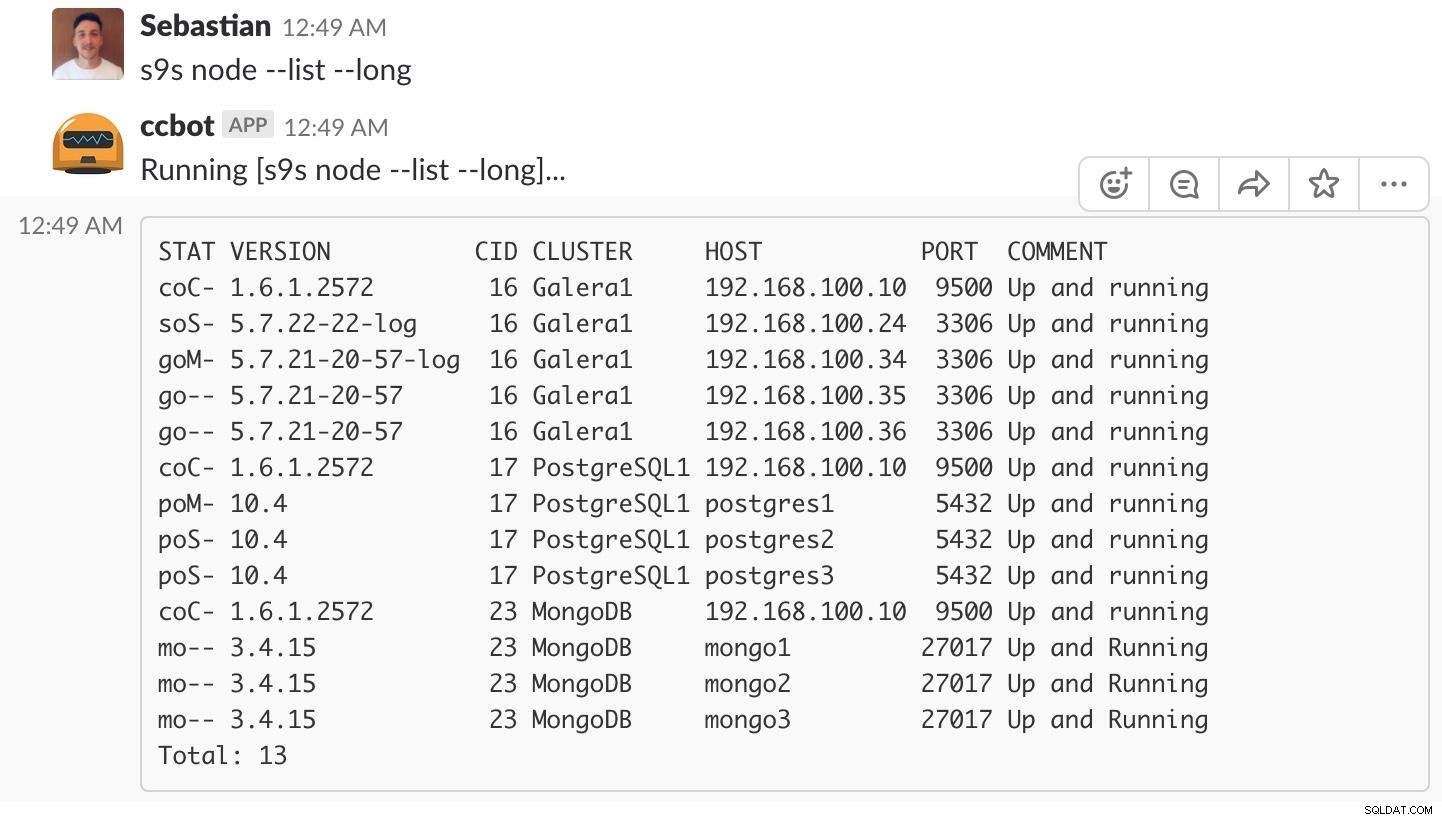 Lista de nodos de CCBot
Lista de nodos de CCBot Con este comando podemos ver una lista de nuestros nodos.
$ s9s job --list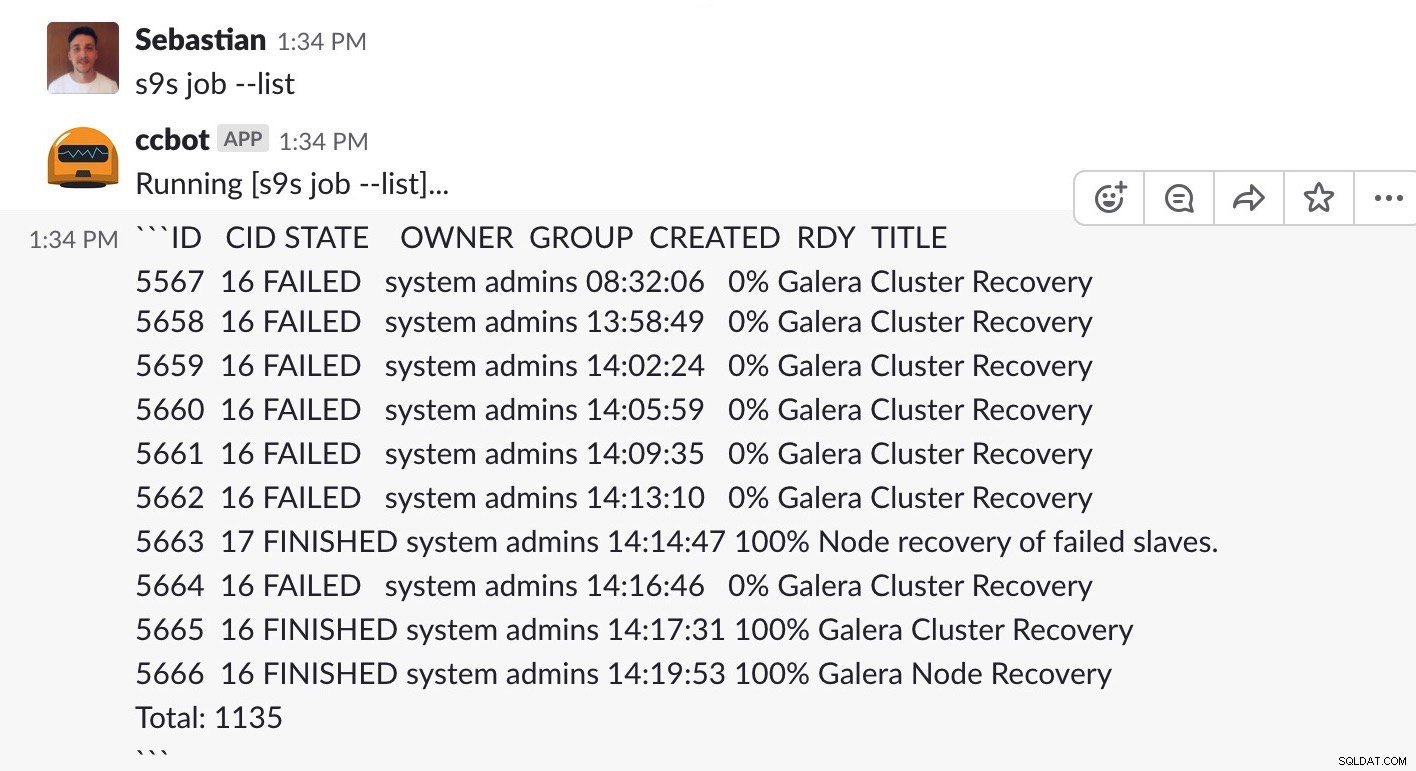 Lista de trabajos de CCBot
Lista de trabajos de CCBot Con este comando podemos ver una lista de nuestros trabajos.
$ s9s backup --create --backup-method=mysqldump --cluster-id=16 --nodes=192.168.100.34:3306 --backup-directory=/backup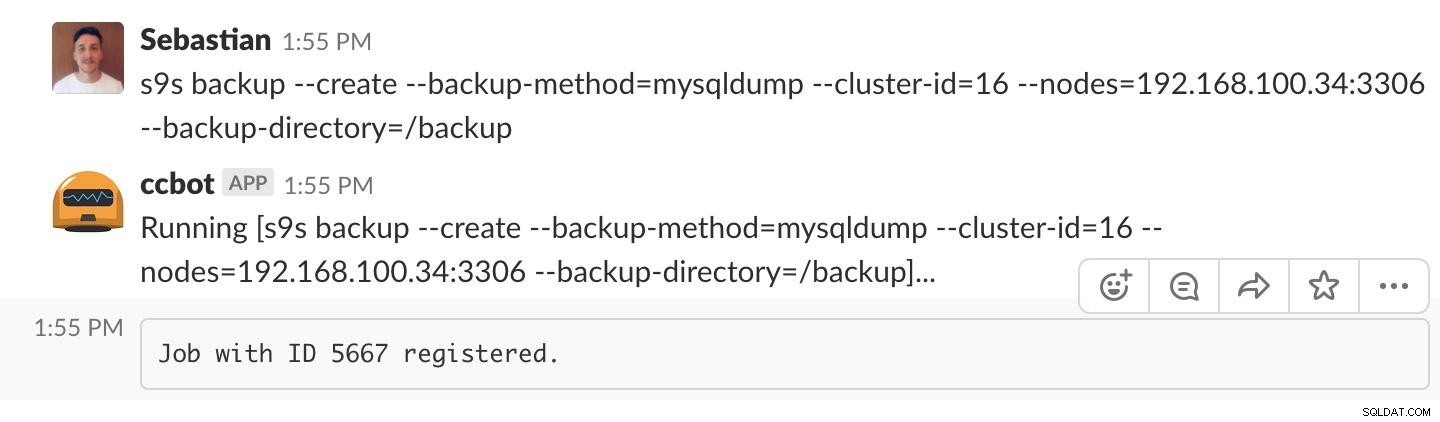 Copia de seguridad de CCBot
Copia de seguridad de CCBot Con este comando podemos crear una copia de seguridad con mysqldump, en el nodo 192.168.100.34. La copia de seguridad se guardará en el directorio /backup.
Ahora veamos algunos ejemplos más complejos:
$ s9s cluster --create --cluster-type=mysqlreplication --nodes="mysql1;mysql2" --vendor="percona" --provider-version="5.7" --template="my.cnf.repl57" --db-admin="root" --db-admin-passwd="root123" --os-user="root" --cluster-name="MySQL1" CCBot Crear replicación
CCBot Crear replicación Con este comando podemos crear una replicación maestro-esclavo de MySQL con Percona para la versión MySQL 5.7.
 Replicación de comprobación de CCBot creada
Replicación de comprobación de CCBot creada Y podemos comprobar este nuevo grupo.
En la Vista de topología de ClusterControl, podemos verificar nuestra topología actual con un nodo maestro y uno esclavo.
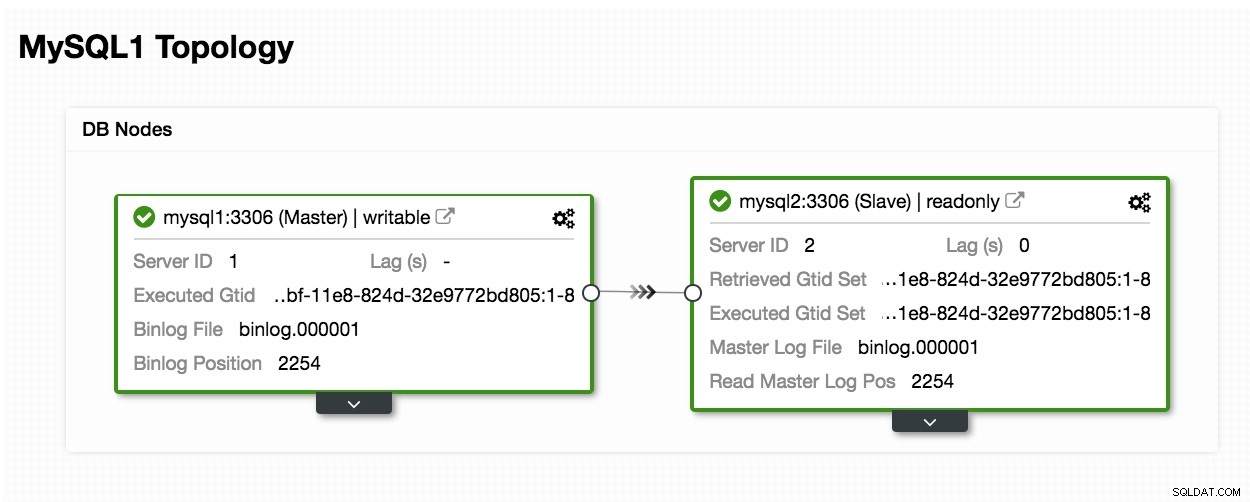 Replicación de vista de topología 1
Replicación de vista de topología 1$ s9s cluster --add-node --nodes=mysql3 --cluster-id=24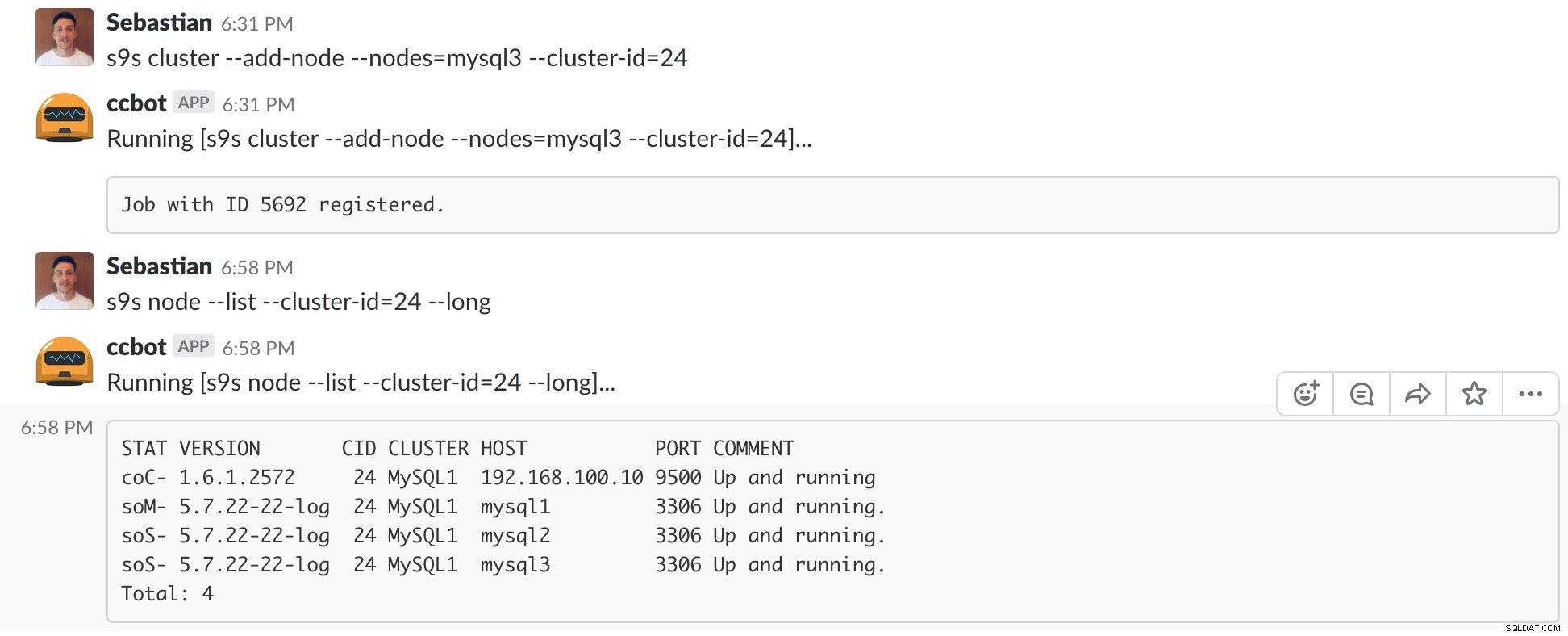 CCBot Agregar nodo
CCBot Agregar nodo Con este comando podemos agregar un nuevo esclavo en nuestro clúster actual.
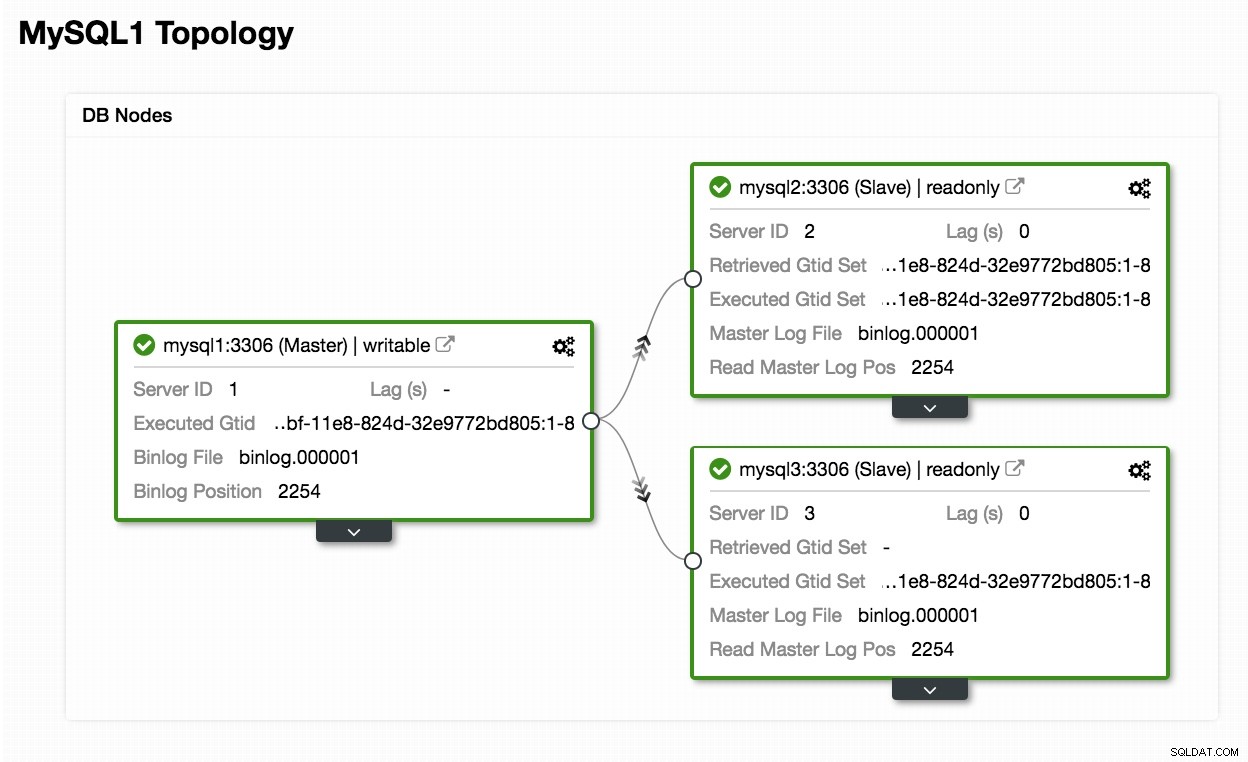 Replicación de vista de topología 2
Replicación de vista de topología 2 Y podemos comprobar nuestra nueva topología en la Vista de topología de ClusterControl.
$ s9s cluster --add-node --cluster-id=24 --nodes="proxysql://proxysql" CCBot Agregar ProxySQL
CCBot Agregar ProxySQL Con este comando podemos agregar un nuevo nodo ProxySQL llamado "proxysql" en nuestro clúster actual.
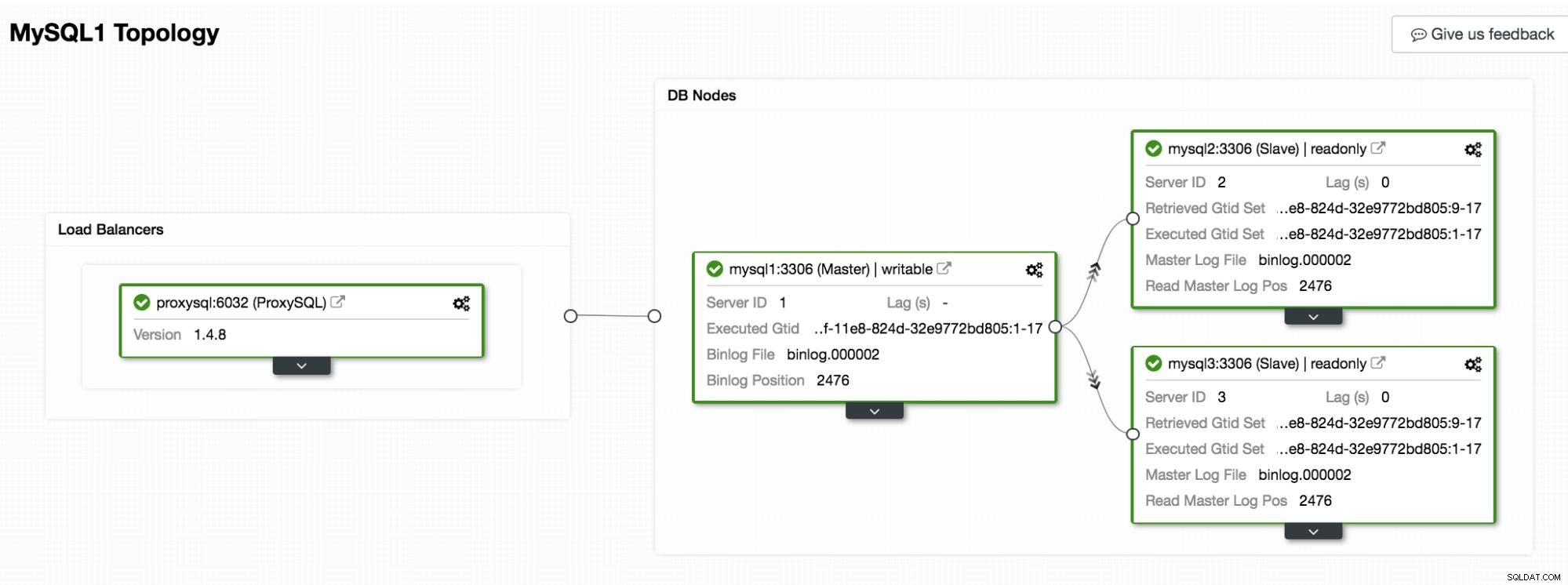 Replicación de vista de topología 3
Replicación de vista de topología 3 Y podemos comprobar nuestra nueva topología en la Vista de topología de ClusterControl.
Puede consultar la lista de comandos disponibles en la documentación.
Si intentamos usar CCBot desde un canal de Slack, debemos agregar "@ccbot_name" al comienzo de nuestro comando:
@ccbot s9s backup --create --backup-method=xtrabackupfull --cluster-id=1 --nodes=10.0.0.5:3306 --backup-directory=/storage/backupsCCBot facilita que los equipos administren sus clústeres de manera colaborativa. Está totalmente integrado con las herramientas que utilizan a diario.
Nota
Si tenemos el siguiente error al querer ejecutar el instalador de CCBot en nuestro ClusterControl:
-bash: yo: command not foundConclusión
Como dijimos anteriormente, existen varias alternativas de ChatBot para diferentes propósitos, incluso podemos crear nuestro propio ChatBot, pero como esta tecnología facilita nuestras tareas y tiene varias ventajas que mencionamos al comienzo de este blog, no todo lo que brilla es oro.
Hay un detalle muy importante a tener en cuenta:la seguridad. Debemos tener mucho cuidado al utilizarlos, y tomar todas las precauciones necesarias para saber qué permitimos hacer, de qué manera, en qué momento, a quién y desde dónde.